WIN10专业版如何禁用更新安装后自动重启?
很多WN10专业版用户都会遇到这样的一种情况,Win10会自动安装更新,而Win10更新后会提示您需要重启电脑,如果不理会提示,或者点击稍后重启,在一段时间之后,Win10也会自动强制重启。Win10更新自动重启怎么关闭?本文小编将详细分享下禁止Win10更新后自动重启方法。
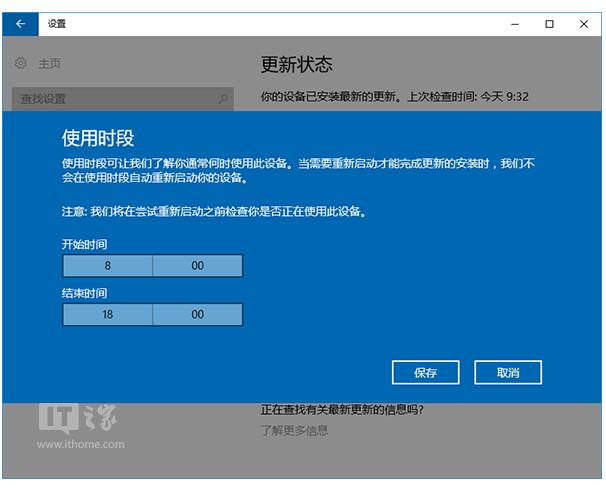
▲图片说明:windows10一周年更新版中的“使用时段”设置
系统天地小编要介绍的方法不难,具体如下:
1、右键单击开始按钮,选择“计算机管理”
2、进入系统工具→任务计划程序→任务计划程序库→Microsoft→Windows→UpdateOrchestrator
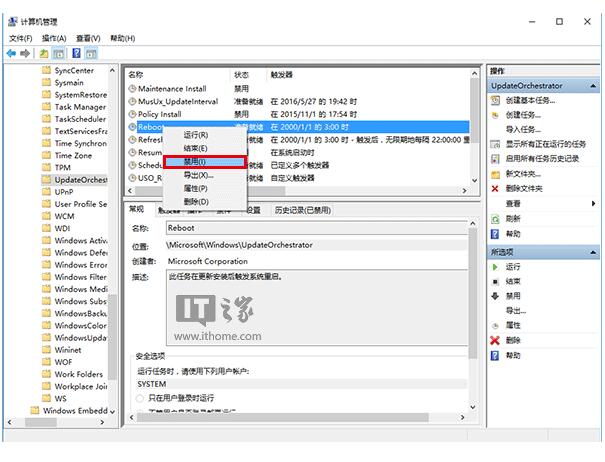
3、在中间找到Reboot(重启)项,右键单击选择“禁用”(如上图)
如果你的任务计划被禁用,还可以在文件资源管理器中操作,方法如下:
1、进入如下位置:
C:WindowsSystem32TasksMicrosoftWindowsUpdateOrchestrator
2、找到Reboot文件,重命名为Reboot.bak(扩展名虽说可随意改,但最好是不能随意执行和打开的),如下图——
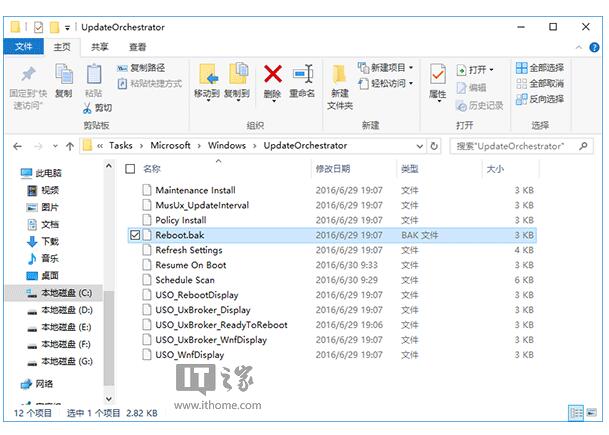
注意:如果系统阻止你重命名,你需要获取该文件权限,可以使用软媒魔方的设置大师为右键菜单添加“取得管理员权限”的功能,如下图——
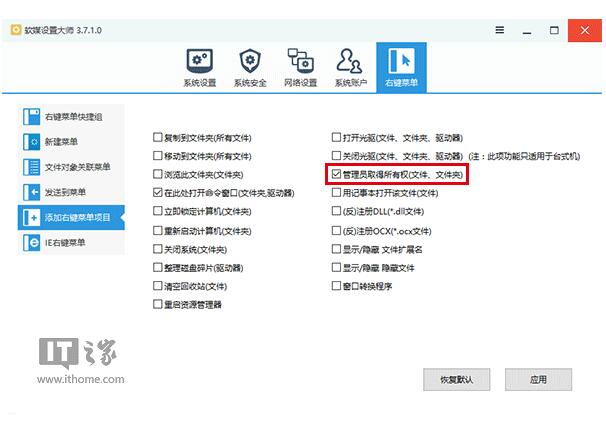
3、新建文件夹,命名为Reboot后完成,如下图——
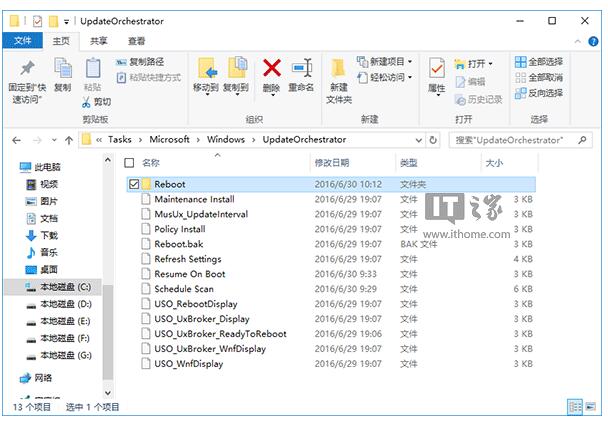
这种方法为安装驱动后的自动重启问题上了一个保险。另外,如果你不想自动下载和安装更新,专业版用户可以尝试在组策略中进行修改。而且包括Win10家庭版用户在内的所有用户,也可以通过“设置工具”像Win7/Win8.1那样有选择性的手动下载和安装更新。










 苏公网安备32032202000432
苏公网安备32032202000432